
INHOUDSOPGAWE:
- Outeur John Day [email protected].
- Public 2024-01-30 07:26.
- Laas verander 2025-01-23 12:53.

Ek en jy is albei mal oor Arduino -borde, van die kleinste Attiny85 tot die grootste MEGA2560. As u egter meer spoed, meer analoog insette, meer presisie nodig het, maar steeds nie van Arduino -programmering wil oorskakel nie, is daar 'n elegante oplossing …. Die blou pil!
As u nog nie gehoor het nie, is daar 'n Arduino -nano -bord, met die bynaam die blou pil. Sou jy wou raai dat dit die kleur is?
Die beste ding (behalwe die ongelooflike snelheid en algehele prestasie) is die vermoë om dit met die Arduino IDE te programmeer, wat dit in wese 'n Arduino maak.
U sal sê dat dit te goed klink om waar te wees, en dit is ook so. Daar is 'n vangs. Die borde kan nie via USB geprogrammeer word nie, aangesien dit nie met 'n selflaaiprogram kom nie. ('N Bootloader is basies Windows vir mikrobeheerders, dit doen niks, maar u het dit steeds nodig om dinge uit te voer)
In hierdie instruksies sal ek jou wys waar om die borde te kry, hoe om dit te programmeer en die probleem met geen USB -verbinding op te los nie, sodat jy dit presies soos 'n Arduino kan programmeer, met slegs 'n USB -seriële verbinding.
Stap 1: Wat u benodig:


Eerstens benodig u die bord self. Ek beveel aan dat u dit hier koop:
www.ebay.com/itm/192674786885
U benodig ook 'n USB -na -TTL -programmeerder, wat u slegs die eerste keer op die bord hoef te programmeer, maar dit is ook handig vir ander projekte, sodat u net so goed een kan besit … u kan dit hier kry:
www.ebay.com/itm/401604236499
Sommige drade of springkabels is ook nuttig, maar ek neem aan dat u dit byderhand het. Indien nie, improviseer.
Stap 2: Arduino IDE
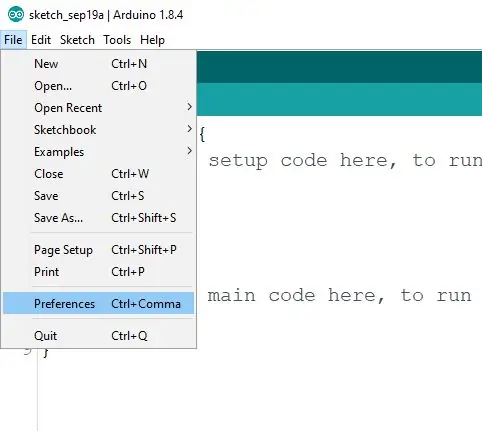
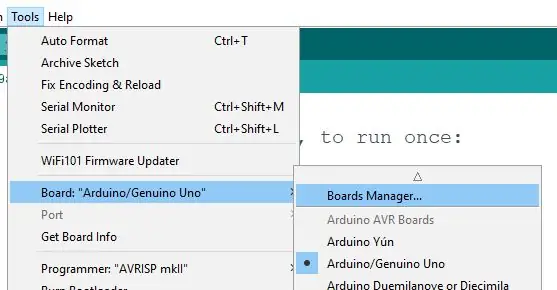
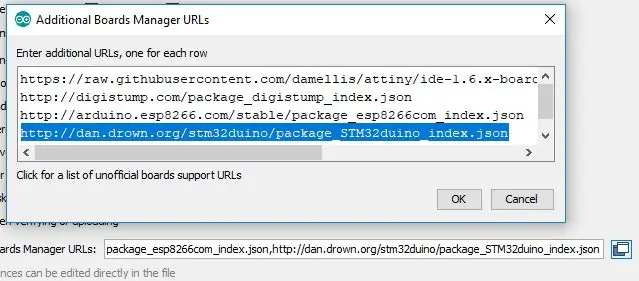

Voordat u die blou pil in die Arduino IDE kan begin programmeer. u moet 'n paar dinge byvoeg. Moenie bekommerd wees nie, dit is redelik maklik.
Maak eers die Arduino IDE oop. Gaan na File-> Voorskrifte … 'n nuwe venster sal oopmaak
Onderaan is daar 'n reël wat sê "Bykomende bestuurders -URL's:" … aan die einde van die reël is daar 'n ikoon van twee vensters wat oop is, klik daarop.
Nog 'n venster sal oopgaan en daar moet u skryf
dan.drown.org/stm32duino/package_STM32duino_index.json
As u reeds iets in die venster het, gaan dan na 'n nuwe reël. Klik dan op OK en sluit Arduino IDE.
Sien, die moeilike deel is klaar.
Nou moet u die IDE weer oopmaak en na Tools-> boards-> Boards Manager gaan (dit is die heel eerste ding op die lys)
'N Nuwe venster sal oopmaak en waar "Filtreer u soektog …" moet u stm32f1 invoer
Daar moet net een resultaat wees. Klik op installeer (regter onderste hoek) en wag totdat dit geïnstalleer is. As dit klaar is, sluit die IDE weer.
Daar is u klaar met die IDE -gedeelte.
Stap 3: Bestuurders
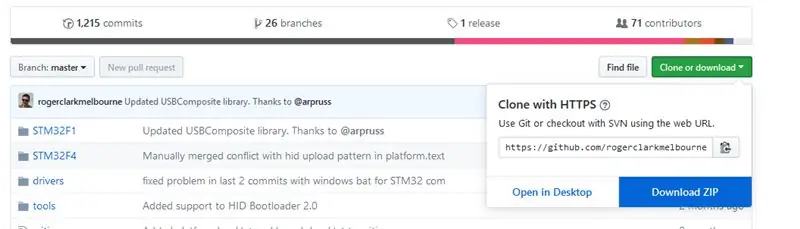
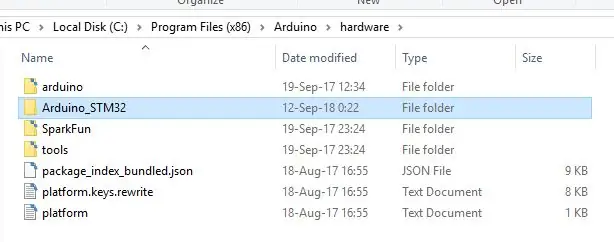
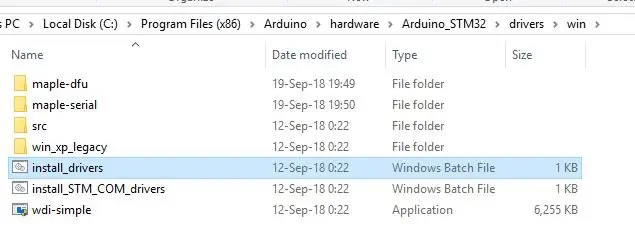
Aangesien vensters die bord nie reg herken nie, moet u die bestuurders handmatig installeer. Dit is ook 'n 'sleep -en -laat' proses, so moenie bekommerd wees nie, ek is seker dat u dit kan hanteer.
Laai eers die bestuurders hier af:
github.com/rogerclarkmelbourne/Arduino_STM32
U kan dit doen deur op die groen knoppie te klik "Klon of aflaai" en dan die zip -lêer te kies.
Sodra u dit gedoen het, maak die zip -lêer oop. Hou dit oop en gaan na waar u ook al die Arduino -installeringsmap is. Dit is gewoonlik C: / Program files (x86) Arduino
As u daar is, maak u die hardewaremap oop … u behoort een te hê, maar indien nie, maak dan net een.
As u in die hardeware-gids is, sleep die "Arduino_STM32-master" van die zip na die hardeware-gids. Hernoem dit na Arduino_STM32 (verwyder net die hoofdeel)
Maak nou die gids Arduino_STM32 oop … daar is 'n gids binne die naam bestuurders. Iewers in die gids vind u 'n lêer met die naam install_drivers (dit is 'n bondellêer). Klik daarop en installeer die bestuurders. Sê net ja vir alles.
Baie geluk, jy is basies klaar … wel, amper.
Stap 4: Brand die opstartlaaier
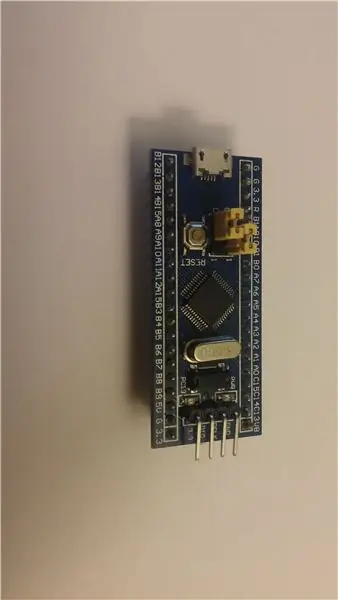
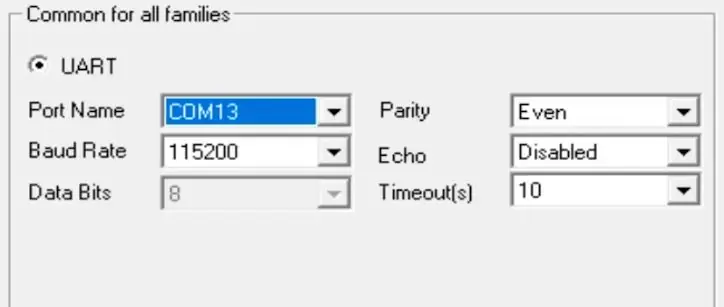
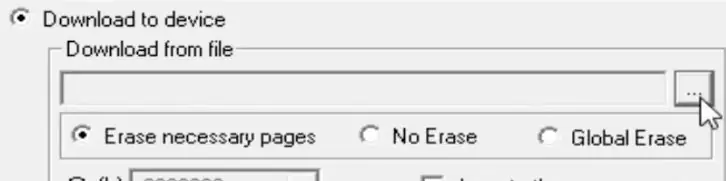
Onthou dat die "vensters" iets op die bord moet wees sodat u die USB kan gebruik. Wel, ons moet dit nou op die bord plaas. Dit word 'n selflaaiprogram genoem, maar die naam maak nie regtig saak nie.
Om dit te kan doen, benodig u twee dinge. Laai albei hier af:
www.st.com/en/development-tools/flasher-stm32.html
Dit is 'n program wat u gebruik om die selflaaiprogram te installeer. (onderaan die bladsy) U moet op die bladsy registreer en dit dan aflaai.
U moet ook die selflaaiprogram self aflaai. U kan dit hier kry:
github.com/rogerclarkmelbourne/STM32duino-bootloader/tree/master/binaries
Laai "generic_boot_pc13.bit" af
Noudat u alles het wat u nodig het om te begin, is dit tyd om alles aan te sluit en die selflaaiprogram te verbrand.
Koppel u USB-TTL-adapter aan op 'n USB-poort.
Maak hierdie verbindings
USB-TTL …….. blou pil
TX ……… A10
RX ……… A9
3.3V …….3.3V
GND ……. GND
Op u blou pil moet die grootste trui aan die regterkant wees. (sien prentjie)
Maak nou die sagteware oop wat u pas afgelaai het. Installeer dit (klik net op volgende volgende volgende) en maak dit dan oop.
Dit moet u toestel herken en 'n COM -poort noem. As dit nie kontroleer of u 'n stip gemis het nie, of dat u verbindings reg is. Begin ook die sagteware weer sodat dit herstel word.
Sodra u 'n COM -poort herken het, kan u drie keer op Volgende klik, dan kom u in 'n venster waarin u 'Laai na toestel' kan kies … kies dit en klik op die ikoon … en vind u selflaaiprogram. Kies dit, klik op ok en klik weer op Volgende. Dit installeer u selflaaiprogram. U kan die program nou sluit, maar MOENIE die bord nog ontkoppel nie!
Maak eers seker dat u die grootste trui op die bord aan die linkerkant terugsit, sodat hulle altwee op die 0 -posisie is. Nou kan u alles ontkoppel.
Stap 5: Eerste programmering
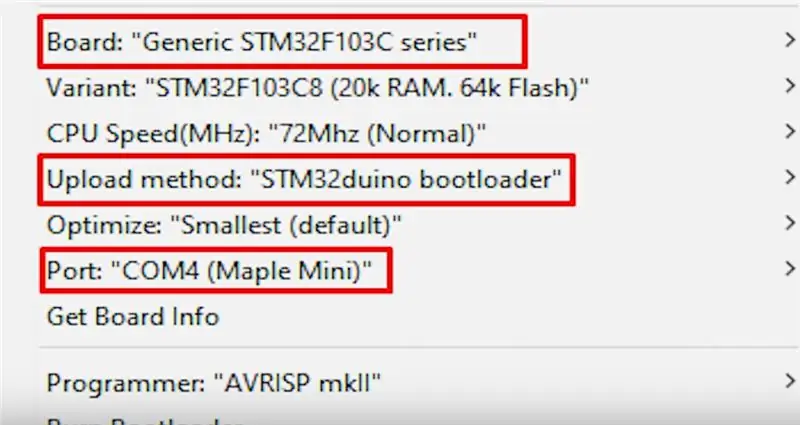

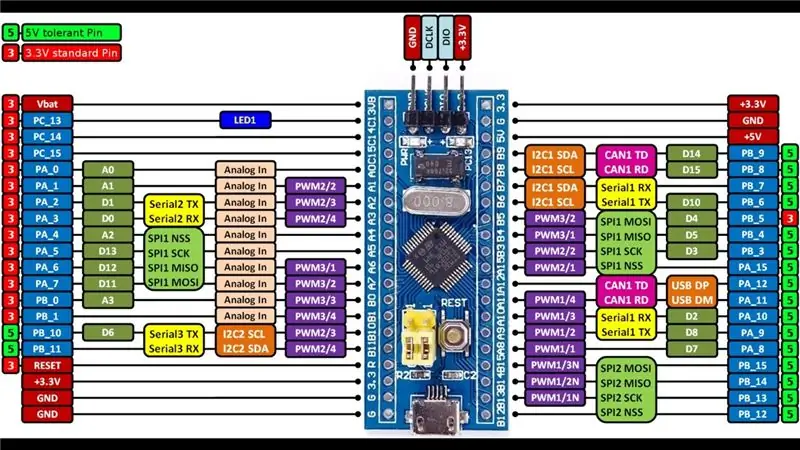
Maak u Arduino IDE oop. Gaan na gereedskap, en kies "Generiese STM32F103C -reeks" waar daar "Boards" staan.
Kies die oplaai metode as STM32duino bootloader
Kies die poort om "COMX (Maple Mini)" te wees … die X is wat u poortnommer is.
Jou blou pil het pas 'n Maple Mini geword. Weereens, moenie die springers vergeet soos op die foto getoon nie.
Jy is goed om te gaan. Vir u eerste program hoef u niks moois op te laai nie; u kan net 'n leë skets met 'n opstel- en lusfunksie oplaai, maar ek wil graag 'n Serial.print -program maak, aangesien dit baie bevredigender is. My program is hieronder aangeheg. Dit is 'n txt -lêer, dus kopieer dit net na u Arduino IDE as u dit wil gebruik.
Die IDE kan 'n fout aanmeld, maar Buf sal steeds die program oplaai, sodat u dit net kan ignoreer. As u steeds probleme ondervind, probeer om die onderste van die twee springers in die regte posisie te plaas.
Met dit alles gedoen, baie geluk! U kan nou die blou pil as 'n Arduino gebruik!
Aanbeveel:
Die opstel van Blue Pill Board in STM32CubeIDE: 8 stappe

Die opstel van Blue Pill Board in STM32CubeIDE: Die Blue Pill is 'n baie goedkoop ARM -ontwikkelbord vir kaalbene. Dit het 'n STM32F103C8 as verwerker met 64 kbyte flits en 20 kbyte RAM -geheue. Dit loop tot 72 MHz en is die goedkoopste manier om by ARM ingebedde sagtewareontwikkeling aan te gaan
DailyDose: Smart Pill Dispenser: 5 stappe
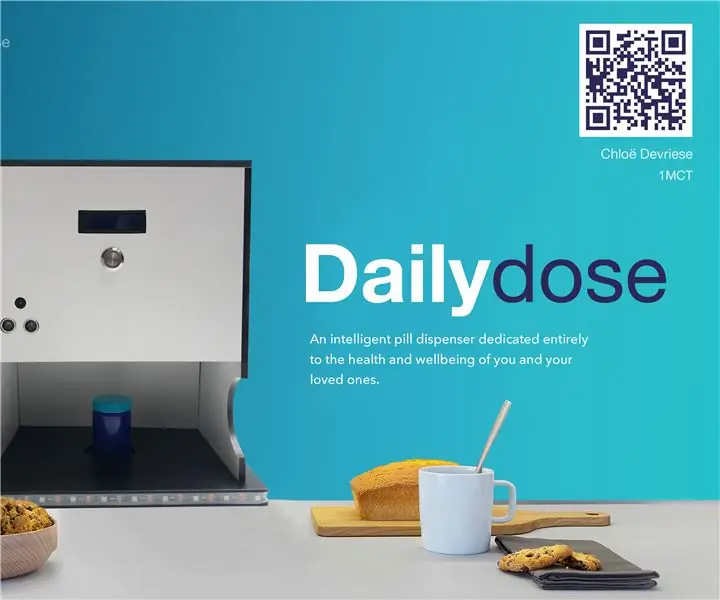
DailyDose: Smart Pill Dispenser: Welkom by my projek genaamd DailyDose! My naam is Chloë Devriese, ek is 'n student Multimedia en Kommunikasietegnologie aan Howest in Kortrijk, België. As 'n opdrag vir die skool, moes ons 'n IoT-toestel maak
Smart Pill Box (IDC2018IOT): 8 stappe
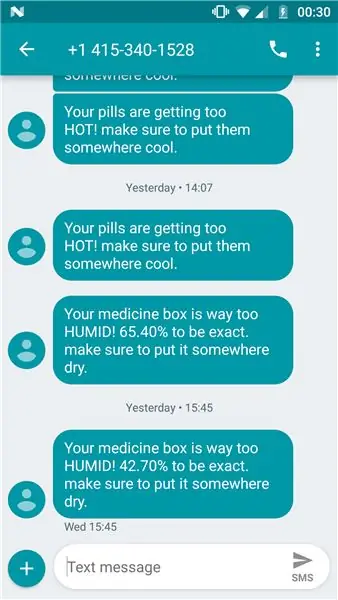
Smart Pill Box (IDC2018IOT): Dit is Jonathan Braslaver en Maor Stamati Finale projek in IDC se IOT -kursus van 2018. In hierdie instruksies stap u deur die stappe om 'n IoT smart pillendoos te bou. Dit is 'n volledig werkende prototipe met die volgende kenmerke: 1. Dit stuur SMS
Kry 'n skerm vir u Google -huis met Raspberry Pi en Dialogflow (Chromecast Alternative): 13 stappe

Kry 'n skerm vir u Google -huis met Raspberry Pi en Dialogflow (Chromecast Alternative): Sedert ek my Google -huis gekoop het, wou ek my toestelle tuis beheer met behulp van stemopdragte. Dit werk in alle opsigte wonderlik, maar ek het sleg gevoel oor die videofunksie daarvan. Ons kan Youtube en Netflix slegs kyk as ons 'n Chromecast -toestel of T het
Skokhouer vir Blue Yeti USB -mikrofoon van IKEA: 4 stappe (met foto's)

Skokhouer vir Blue Yeti USB -mikrofoon van IKEA: 'n eenvoudige DIY -skokhouer vir die Blue Yeti USB -mikrofoon. As u dit gebruik met die meegeleverde staander op u lessenaar. Dit kan baie onnodige trillings en geraas opdoen. Hierdie skokhouer word gemaak vir minder as $ 2 en met onderdele uit 'n dollarwinkel
